Sai số PIN hoặc không tìm thấy thiết bị Chứng thư số: Một lỗi vô cùng khó chịu! Vấn đề này gần đây xảy ra khi nộp tờ khai hoặc một tệp tin phụ lục nào đó lên hệ thống thuedientu. Đến bước ký số thì hệ thống thuế lại xuất hiện báo lỗi: Sai số PIN hoặc không tìm thấy thiết bị Chứng thư số
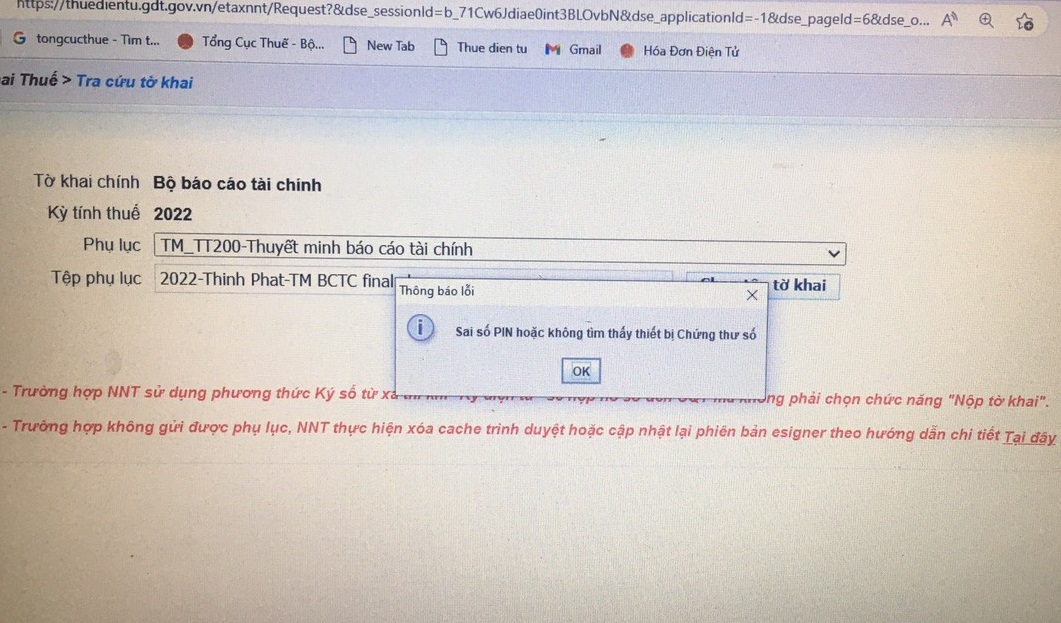
Theo như thông báo lỗi này thì rất dễ dẫn đến nhầm lẫn như sau:
1. Chúng ta đã nhập sai mã PIN truy cập chứng thư số?!!
2. Token chứng thư số bị hư, hoặc trình quản lý chứng thư có vấn đề lỗi nên không điều khiển và giúp hệ thống nhận ra chứng thư?!!
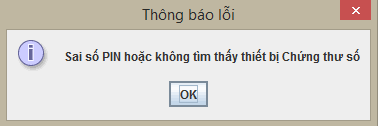
Và thế là cứ loay hoay để xử lý vấn đề theo 2 hướng xảy ra lỗi đề cập ở trên. Việc này chỉ làm mất thời gian mà không giải quyết được gì. Bởi vấn đề ở đây lại là vấn đề ở hệ thống thuế và cần phải có một chút mẹo nhỏ để vượt qua nó.
Vấn đề thực chất lại là: Hệ thống thuế trước đó hỗ trợ việc cho phép có nhiều hơn 1 chữ ký số để Khai thuế. Tuy nhiên có thể ở thời điểm hiện hành thì có 1 chữ ký số nào đó đã hết hạn và không còn giá trị để xác thực nữa.
Khi chúng ta đưa chữ ký số còn lại vào thì hệ thống thuế không xác thực với chữ ký số tương ứng mà lại ngẫu nhiên xác thực với chữ ký số kia. Và thế là nó không thể xác thực và báo lỗi.
Như vậy có thể thấy rằng vấn đề chính ở đây là: Chúng ta trước đó đã khai báo nhiều hơn 1 chữ ký số trong hệ thống thuế, và giờ đây khi ghim token để xác thực thì hệ thống thuế lại xác thực dòng khai báo chữ ký số này trong hệ thống của nó với chữ ký số thuộc token nọ.
Giải pháp là:
+ Bạn hãy loại bỏ bất kỳ dòng chữ ký số nào trong hệ thống thuedientu mà khác với chữ ký số còn hạn sử dụng mà bạn đang có.
+ Giữ lại hoặc đăng ký lại với hệ thống thuế với chỉ 1 chữ ký số còn hạn sử dụng mà bạn đang có trong tay.
Cụ thể, bạn hãy thực hiện theo các bước sau để khắc phục nhé:
1. Đăng nhập vào trang thuedientu.gdt.gov.vn
2. Vào Quản lý tài khoản -> Thay đổi thông tin dịch vụ
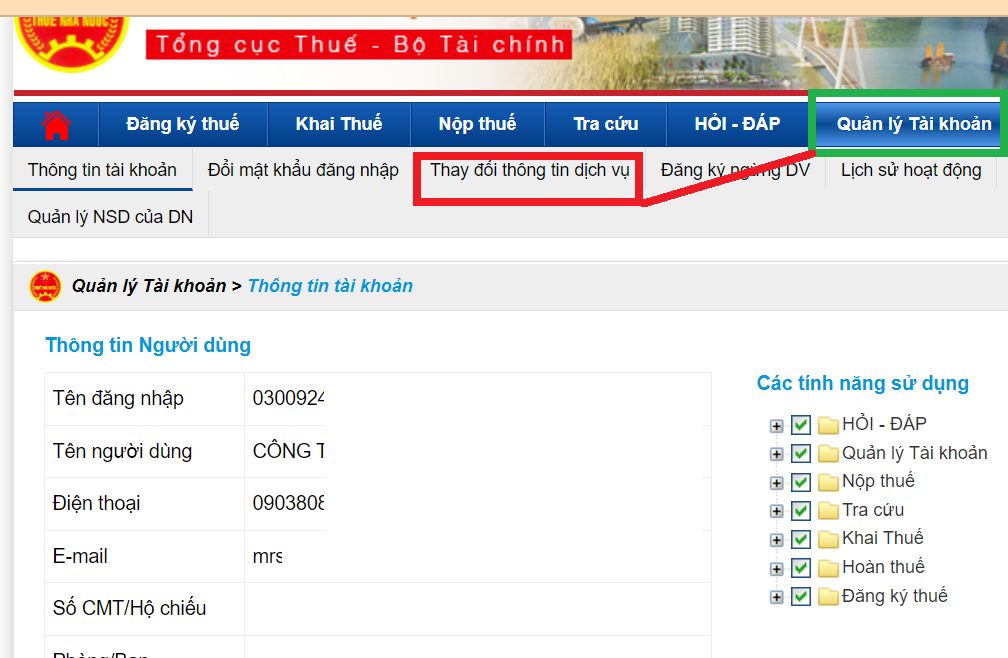
Một giao diện xuất hiện cho phép thay đổi thông tin dịch vụ. Tại khu vực Dịch vụ - Khai thuế điện tử -> Click chọn Thay đổi thông tin dịch vụ
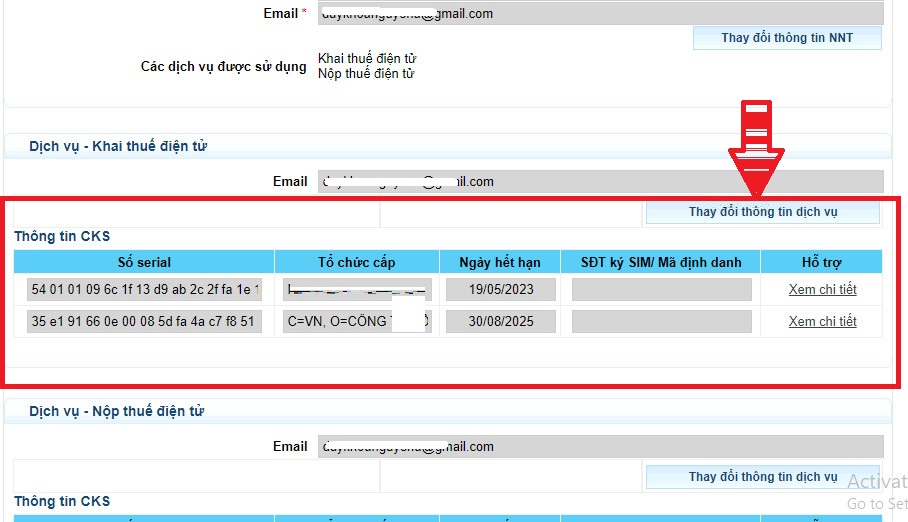
Tại danh sách thông tin CKS. Hãy chọn CKS nào khác với CKS mà bạn đang có hiện hành và nhấn Xóa.
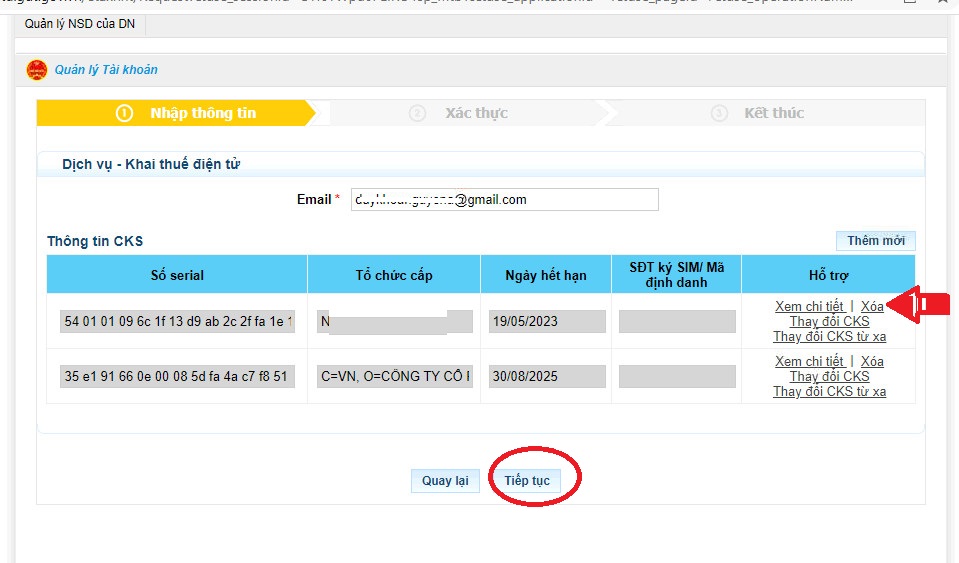
Sau đó nhấn Tiếp tục.
Chú ý: Nếu hệ thống thuế chưa có CKS mà bạn đang có thì hãy nhấn nút thêm mới để nạp vào nhé.
Như vậy là vấn đề đã được giải quyết rồi!
Chúc bạn thành công và tận hưởng những dịch vụ tuyệt vời từ eHoaDon Online và hệ sinh thái BizStore.
Nội dung liên quan

Tổng hợp những lỗi thường gặp khi nộp báo cáo thuế qua mạng và cách khắc phục
eHoaDon Online tổng hợp và cập nhật những lỗi thường gặp khi nộp báo cáo thuế qua mạng. Bạn nên nhất định đọc bài này ít nhất một lần và nhớ đừng bỏ qua bài viết này bạn nhé!
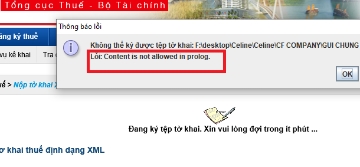
Content is not allowed in prolog: Lỗi khi nộp tờ khai xml và cách khắc phục
Cách khắc chế lỗi "Content is not allowed in prolog" khi nộp tờ khai XML
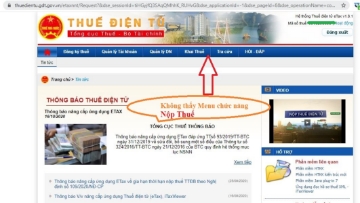
Tài khoản thuedientu.gdt.gov.vn Không thấy menu "nộp thuế"
Login vào trang thuedientu.gdt.gov.vn nhưng không thấy menu "nộp thuế"
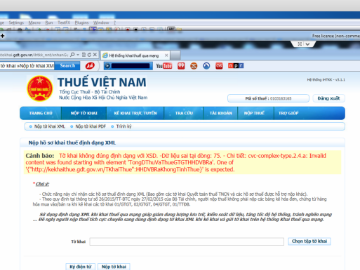
Lỗi "Tờ khai không đúng định dạng với XSD" khi nộp tờ khai thuế qua mạng
eHoaDon Online chia sẻ tổng hợp sửa lỗi tờ khai không đúng định dạng với XSD đầy đủ nhất giúp các bạn kế toán trong quá trình kế khai, nộp tờ khai thuế qua mạng thường xuyên gặp phải.



